LabelImg
源码编译教程
LabelImg_github
Windows_Linux打包软件
使用方法
Steps
- Click ‘Change default saved annotation folder’ in Menu/File
- Click ‘Open Dir’
- Click ‘Create RectBox’
- Click and release left mouse to select a region to annotate
the rect box - You can use right mouse to drag the rect box to copy or move it
一些注意事项
- 修改默认的XML文件保存位置,使用快捷键“Ctrl+R”,改为自定义位置,这里的路径一定不能包含中文,否则无法保存。
- 源码文件夹中使用notepad++打开data/predefined_classes.txt,修改默认类别,比如改成person、car、motorcycle三个类别。/或者在画框的时候输入类别
- “Open Dir”打开图片文件夹,选择第一张图片开始进行标注,使用“Create RectBox”或者“Ctrl+N”开始画框,单击结束画框,再双击选择类别。完成一张图片后点击“Save”保存,此时XML文件已经保存到本地了。点击“Next Image”转到下一张图片。
- 标注过程中可随时返回进行修改,后保存的文件会覆盖之前的。
程序界面
生成的标签
BBox_Label_Tool
- 在程序目录
\BBox-Label-Tool下新建两个文件夹
-Images
-Labels - 里面新建每一类的文件夹,以数字命名
eg. 在\BBox-Label-Tool\Images\1中,放入1类的图片 - 用spyder运行main.py,出现界面,在image dir中输入1,点击load,加载图片,选class,画框,点击Next,每张图画完后会自动在
\BBox-Label-Tool\Labels\1中生成对应的标签txt








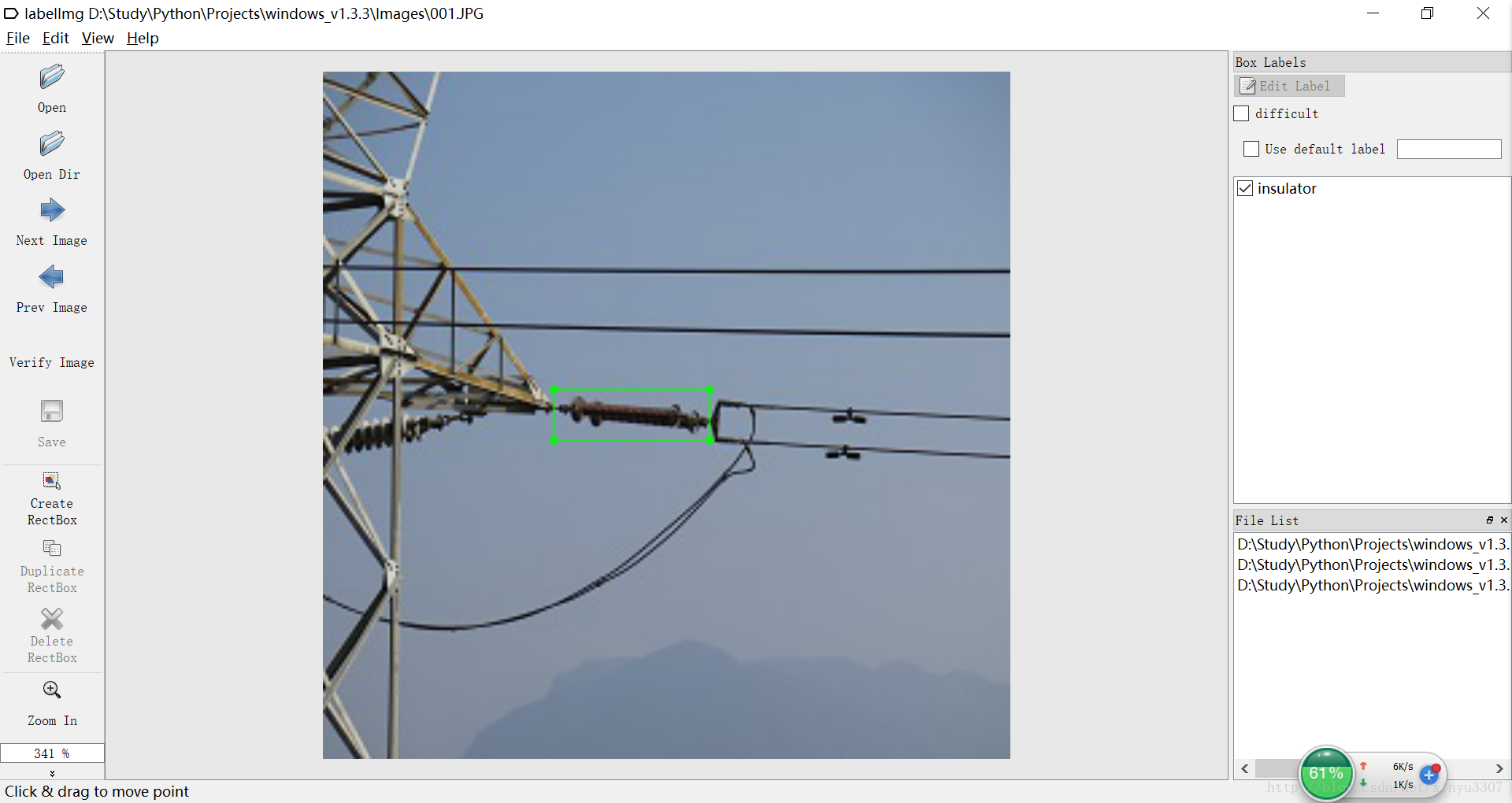
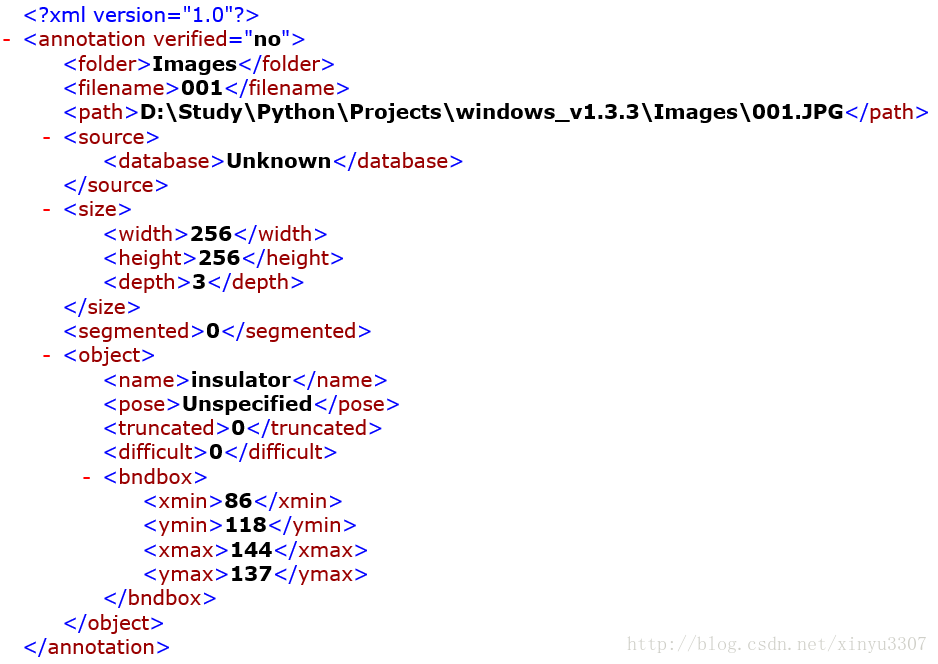
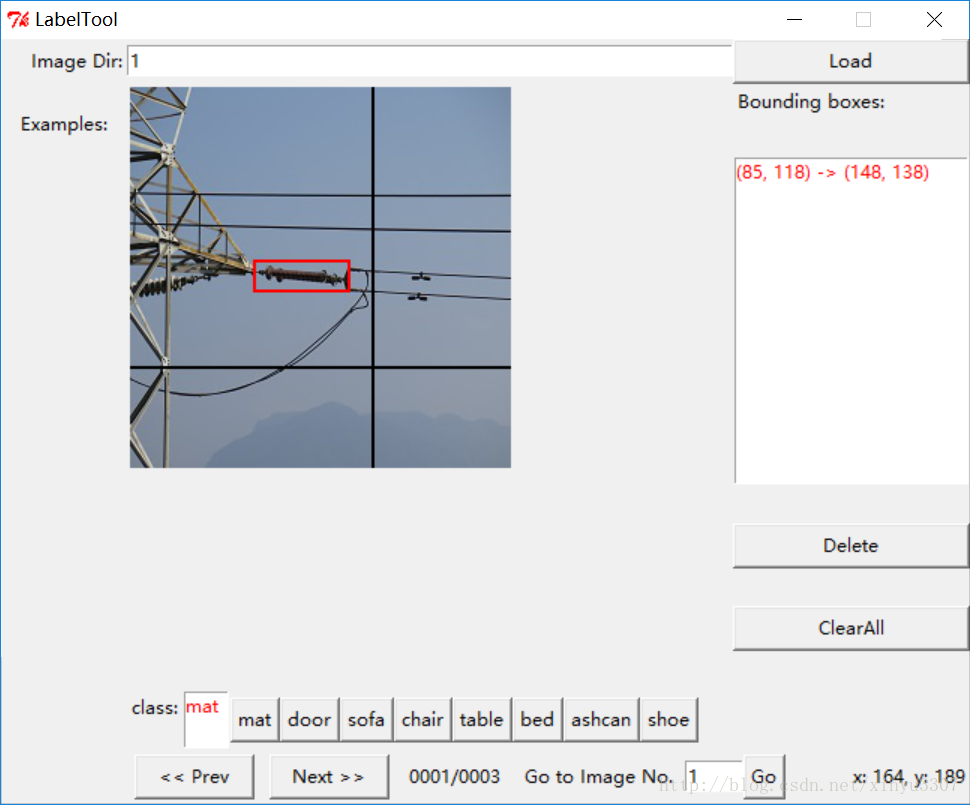
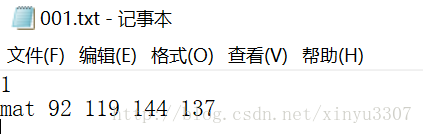













 7972
7972











 被折叠的 条评论
为什么被折叠?
被折叠的 条评论
为什么被折叠?








